win10平板模式无法退出解决方法
 发布于2024-11-20 阅读(0)
发布于2024-11-20 阅读(0)
扫一扫,手机访问
用户在使用win10平板模式时,发生无法退出平板模式的状况,用户也不知道是什么原因,其实可能是操作方法错误,那么大家一起来看看win10平板模式无法退出解决方法吧!
win10平板模式无法退出:
重新启动电脑——点击桌面右下角的通知图标——打开侧边栏——点击平板模式按钮,即可关闭此功能。
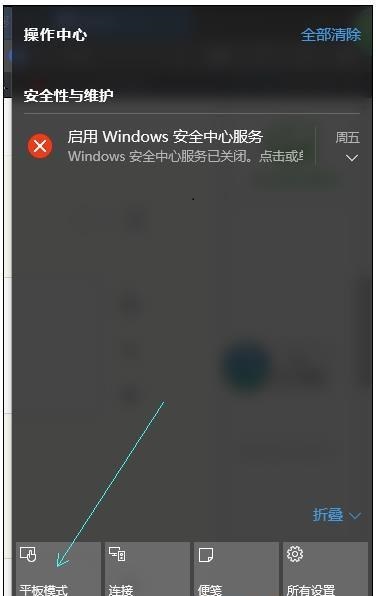
平板模式使用技巧:
1、有时你可能因为并不需要在分离键盘后马上切换到平板模式,也可能是连接键盘后不像立即回到传统模式,而关闭了自动提示窗;
或者是有时候你需要在有键盘的情况下切换到平板模式
这种情况,只需要单独设置一个手动切换开关,可以在任何时候进行切换,过程也很简单:
打开电脑设置,进入系统选项;
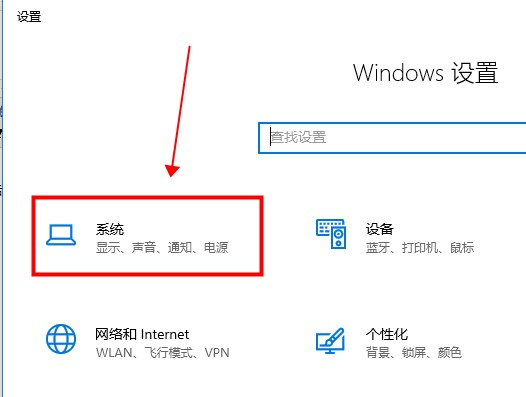
2、左侧最下方的平板模式点击进入
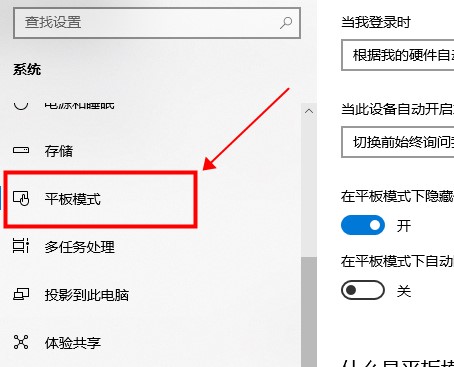
3、此时就会看到启用平板模式的手动开关了。
需要就开启,不需要就关闭,非常方便。
还有其他问题的小伙伴可以看了解更多有关问题~
本文转载于:https://m.somode.com/course/8209.html 如有侵犯,请联系admin@zhengruan.com删除
产品推荐
-

售后无忧
立即购买>- DAEMON Tools Lite 10【序列号终身授权 + 中文版 + Win】
-
¥150.00
office旗舰店
-

售后无忧
立即购买>- DAEMON Tools Ultra 5【序列号终身授权 + 中文版 + Win】
-
¥198.00
office旗舰店
-

售后无忧
立即购买>- DAEMON Tools Pro 8【序列号终身授权 + 中文版 + Win】
-
¥189.00
office旗舰店
-

售后无忧
立即购买>- CorelDRAW X8 简体中文【标准版 + Win】
-
¥1788.00
office旗舰店
-
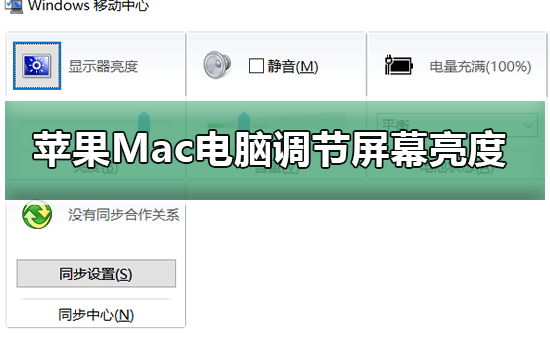 正版软件
正版软件
- 调节苹果Mac电脑屏幕亮度的方法有哪些?
- 现在小伙伴们使用电脑的时间越来越多,长时间使用电脑,对我们的眼睛伤害很大。建议大家使用一两个小时的电脑就要停下来休息10分钟,眺望远方。除此之外,电脑屏幕亮度的控制也是很有必要的。但是不知道苹果Mac电脑如何调节屏幕亮度,这个该怎么办呢?下面带来了解决方法,具体的一起来看看吧。苹果Mac电脑调节屏幕亮度的方法1、其实仔细看苹果Mac笔记本键盘,或者iMac附带的苹果蓝牙键盘您应该能够找到答案,F1上面标有亮度的小图标,意思是亮度调低按钮,F2上面标有亮度度大一点的图标,意思是亮度调高按钮。2、如果不行的话
- 3分钟前 编程 Mac 屏幕亮度 调节 0
-
 正版软件
正版软件
- 免费升级win7至win10还可行吗?
- 自2020年1月14日开始,微软宣布正式停止对win7系统的支持,那么以后将不会对win7系统进行安全修复和更新。而继续使用win7系统将会极大的增加病毒和恶意软件攻击的风险,小编建议更新win10系统,今天小编带来了免费的升级教程,具体的一起来看看吧。win7升级win10还免费吗答:是免费的。2020年1月14日微软宣布正式停止支持win7系统,win7的安全性大大降低,建议大家尽快更新到win10.还记得Windows10发布之初,允许Windows7设备免费升级计划吗?事实上,在Windows7停
- 8分钟前 Win升级 win免费 0
-
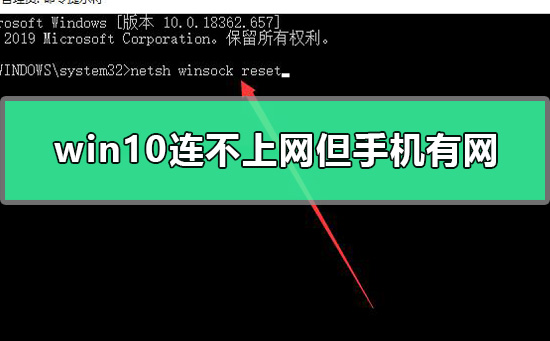 正版软件
正版软件
- 解决win10电脑无法连接网络但手机可以连接wifi的问题
- 有时候电脑的系统或者驱动等,会突然的自动更新,亦或者是不小心运行了什么设置,导致电脑无法连接网络,但是手机却能够正常的使用网络,那问题就绝对是出现在电脑中了。电脑连接网络的状态会显示已连接,无Internet,其实这个问题解决起来非常简单,快来看看吧~win10电脑连不上网手机可以连上wifi怎么办:1、鼠标右键电脑菜单,选择2、然后在打开的窗口,复制输入以下命令,并按下回车运行:3、该命令是重置电脑网络的命令,执行完成后,鼠标右键桌面右下角的网络。点击。4、如果扫描结束后提示修复解决,就点击选择,如果没
- 23分钟前 手机 WiFi 解决方法 Win电脑 连不上网 0
-
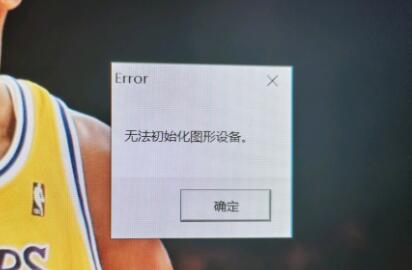 正版软件
正版软件
- 解决win11无法初始化图形设备问题玩lol的方法
- 我们在使用win11系统玩lol时,可能会出现提示无法初始化图形设备的问题,这可能是因为我们的电脑兼容性问题,也可能是因为显卡驱动问题,大家可以通过下面的方法依次尝试解决,下面就一起来看看吧。win11玩lol无法初始化图形设备怎么办:一、兼容性1、首先按下键盘“win+r”快捷键调出运行,然后输入“gpedit.msc”回车确定。2、打开组策略编辑器,进入“管理模板”再进入“Windows组件”3、接着找到“应用程序兼容性”,双击打开其中的“关闭程序兼容性助理”4、打开之后勾选其中的“已启用”,再点击下
- 38分钟前 win 解决方法 lol 0
-
 正版软件
正版软件
- 重装win10的价格及详细信息
- 我们知道安装win10系统有很多种途径,其中一种就是去线下的电脑实体店安装。那么去电脑店安装win10系统用的价格是多少呢,小编认为价格应该在50-300不等,但是一定要去正规的品牌店安装正版系统。更多内容请见下文~电脑店重装win10多少钱:答:目前在实体店装win10价格大都在30-200元不等。因为许多店里的价格都不是统一的,所以具体还是要亲自到实体店询问一下比较好。不过去实体电装机一般都不会是很贵的。电脑店重装win10更多相关:1、需要注意的是,我们在选择装系统的实体店时,尽量不要去街边的小店,
- 53分钟前 重装Win费用 电脑店价格 Win重装详情 0
最新发布
-
 1
1
- KeyShot支持的文件格式一览
- 1625天前
-
 2
2
- 优动漫PAINT试用版和完整版区别介绍
- 1666天前
-
 3
3
- CDR高版本转换为低版本
- 1811天前
-
 4
4
- 优动漫导入ps图层的方法教程
- 1665天前
-
 5
5
- ZBrush雕刻衣服以及调整方法教程
- 1661天前
-
 6
6
- 修改Xshell默认存储路径的方法教程
- 1677天前
-
 7
7
- Overture设置一个音轨两个声部的操作教程
- 1655天前
-
 8
8
- PhotoZoom Pro功能和系统要求简介
- 1831天前
-
 9
9
- 优动漫平行尺的调整操作方法
- 1662天前
相关推荐
热门关注
-

- Xshell 6 简体中文
- ¥899.00-¥1149.00
-

- DaVinci Resolve Studio 16 简体中文
- ¥2550.00-¥2550.00
-

- Camtasia 2019 简体中文
- ¥689.00-¥689.00
-

- Luminar 3 简体中文
- ¥288.00-¥288.00
-

- Apowersoft 录屏王 简体中文
- ¥129.00-¥339.00